كيف تقوم بتحرير فيديو Facebook الخاص بك "نظرة إلى الوراء"
الفيديو Facebook Look Back هو الفيديو الاجتماعيهدية الشبكة لمستخدميها للاحتفال بعيد ميلادها العاشر الذي كان في 4 فبراير. بشكل أساسي ، تمتزج الصور والمنشورات من الجدول الزمني الخاص بك مع الموسيقى الخلفية العامة - إنشاء فيديو دقيقة واحدة. ولكن هناك أيضًا أدوات تحرير أساسية لجعلها تحبها أكثر. إليك نظرة على كيفية استخدامها.
Facebook Look Back - ما هو وأين يمكنك العثور عليه؟
تعمل ميزة Facebook Look Look على إنشاء مقطع فيديولكل مستخدم ، يظهر ما يعتقد أنه أفضل لحظاته على الشبكة الاجتماعية حتى الآن. أو ، إذا أردت ، ما سينشئه موقع Facebook للفيديو.
يتضمن ذلك اللحظة التي انضممت فيها إلى Facebook ،مشاركاتك الأكثر إعجابًا والصور المشتركة. إذا كنت مستخدمًا يستخدم ملفك الشخصي على Facebook ، فهو عبارة عن لحظات من تاريخ الحياة - قد تكون النتائج الافتراضية مثيرة للإعجاب. إذا كنت تنشر صورًا للقطط ، فمن المحتمل أن يعرض فيلم Look Back مجموعتك من الماكرات.
يمكنك العثور على فيلم Facebook Look Back الخاص بكهنا (تحتاج إلى تسجيل الدخول) ويمكنك مشاركة الفيلم مع أصدقائك. أثبتت هذه الميزة ، التي وقّعها مارك زوكربيرج وفريق Facebook ، أنها تحظى بشعبية كبيرة بين المستخدمين ، وقد غمرت الكثير من هذه الأفلام الأطر الزمنية على Facebook في الأيام القليلة الماضية.

كان هناك حتى الأب الحزين الذي تولىيوتيوب أن يطلب من الفيسبوك أن يقدم له فيديو ابنه المتوفى. تمت مشاركة طلبه من قبل آلاف الأشخاص حول العالم وقرر Facebook منحه رغبته.
على الرغم من أن كل هذا رائع ، فقد كان هناك مستخدمونتشكو من الرغبة في مزيد من التحكم في ما يوجد في الفيديو الخاص بهم. و أجاب Facebook على المكالمة. يعد تعديل المحتوى الموجود في الفيديو أمرًا سهلاً وسهلاً. وإليك كيف يعمل.
فيسبوك ننظر إلى الوراء - كيفية تحرير الفيديو الخاص بك
ابدأ بالانتقال إلى مقطع فيديو Look Back الخاص بك ؛ انقر علىزر تحرير بجوار مشاركة الفيلم الخاص بك. مرر لأسفل لتحرير قسم لحظاتك الأولى. إذا كنت لا تحب ما اختاره Facebook ، يمكنك اختيار ثلاث صور أخرى تجدها أكثر جاذبية.
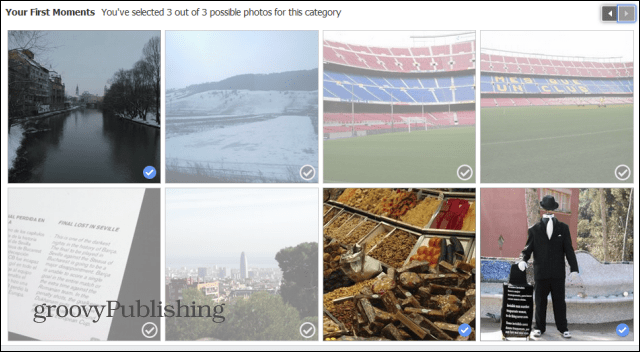
بعد ذلك ، يمكنك اختيار أربعة من أكثر مشاركاتك إعجابًا لمقطع الفيديو الخاص بك من القائمة التي يوفرها لك Facebook. في كل مرة تقوم فيها بتغيير شيء ما ، يمكنك الرجوع إلى الفيديو الخاص بك ومعاينة التعديلات.
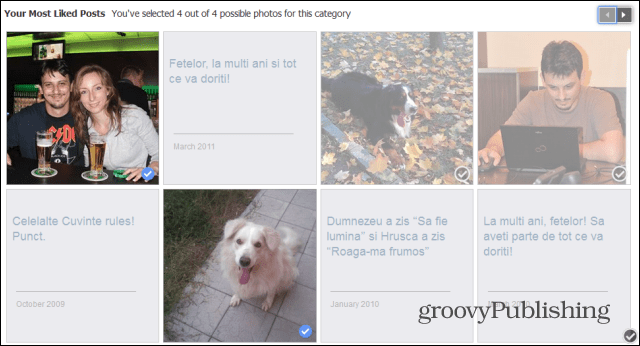
الصور التي تم تحميلها هي القسم الثالث من الفيديو الذي يمكنك تشغيله. في هذه الحالة ، يمكنك اختيار تسع صور تجدها مناسبة.
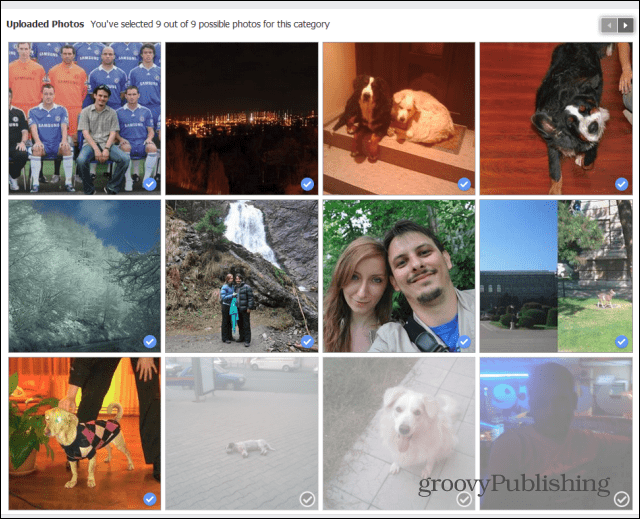
أخيرًا وليس آخرًا ، يمكنك أيضًا تعديل شبكةالصور التي تظهر في نهاية الفيديو الخاص بك. هذا هو الجزء الذي يتطلب فيه أكبر قدر من العمل - يجب اختيار ما لا يقل عن 39 صورة.
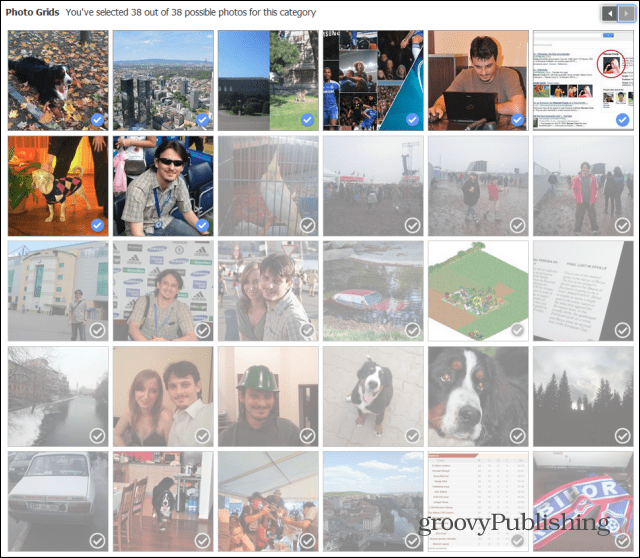
بمجرد الانتهاء من ذلك ، لا تنسى أن تشارككفيلم. لم أتمكن من العثور على زر يحفظ التعديلات ، لذلك أعتقد أن هذه هي الطريقة الوحيدة للقيام بذلك. ومع ذلك ، إذا كنت لا تريد أن ترى بقية العالم ذلك ، فيمكنك دائمًا مشاركته مع نفسك فقط ، كما فعلت في لقطة الشاشة أدناه.
إذا كنت قد شاركت فيلمك من قبل ، فستلاحظ أن زر "مشاركة فيلمك" لديه الآن تحديث عليه.
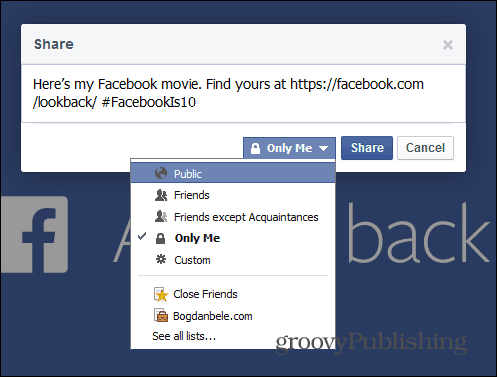
سوف تتلقى إشعارًا صغيرًا عند تعديلاتكمنتهي. المحرر أساسي ويسمح فقط بتعديل بسيط ، لكنه سهل الاستخدام. نأمل أن يضيف Facebook المزيد من ميزات التحرير حتى تتمكن من اختيار الموسيقى الخاصة بك وربما وضع مقاطع فيديو قصيرة فيها ... على أي حال ، من المدهش كيف أن هذا الشيء البسيط يرضي الكثير من المستخدمين.
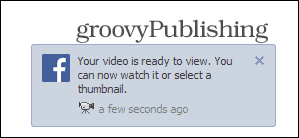










اترك تعليقا